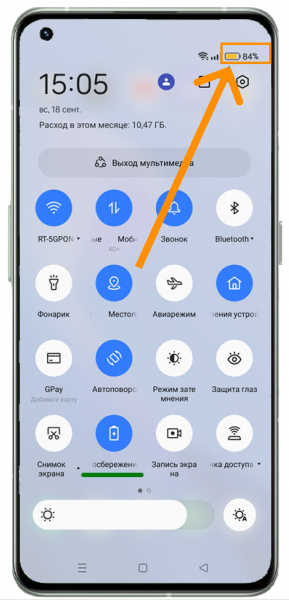
Как настроить режим энергосбережения на смартфонах Android
В современном мире, где наши смартфоны являются неотъемлемой частью нашей жизни, управление расходом заряда батареи стало критически важным. Режим энергосбережения может существенно продлить время автономной работы устройства, особенно в ситуациях, когда доступ к источнику питания ограничен. Вот пошаговый гид по настройке и использованию режима энергосбережения на смартфонах Android:
Шаг 1. Найти настройки режима энергосбережения
Настройки режима энергосбережения могут быть расположены в разных местах в зависимости от марки и модели вашего смартфона Android. Обычно их можно найти следующим образом:
* Меню настроек: Откройте приложение «Настройки» и перейдите в раздел «Батарея».
* Панель быстрых настроек: Проведите пальцем сверху вниз по экрану, чтобы открыть панель быстрых настроек. Нажмите на значок батареи и выберите «Энергосбережение».
* Центр управления Android: Проведите пальцем вверх от нижнего края экрана, чтобы открыть Центр управления Android. Коснитесь значка батареи и выберите «Энергосбережение».
Шаг 2. Активировать режим энергосбережения
После того, как вы нашли настройки режима энергосбережения, просто включите переключатель, чтобы активировать его. Ваш смартфон немедленно перейдет в режим энергосбережения.
Шаг 3. Настройка параметров режима энергосбережения
Помимо активации режима энергосбережения, вы можете настроить его параметры, чтобы еще больше оптимизировать расход заряда батареи:
* Автоматическая активация: На некоторых смартфонах можно включить автоматическую активацию режима энергосбережения при достижении определенного уровня заряда батареи, например, 20%.
* Исключения для приложений: Вы можете добавить исключения для определенных приложений, чтобы они продолжали работать в фоновом режиме, даже когда включен режим энергосбережения. Это полезно для таких приложений, как музыкальные проигрыватели или приложения для обмена сообщениями.
* Ограничение фоновой активности: Режим энергосбережения ограничивает фоновую активность приложений, чтобы снизить энергопотребление. Вы можете отрегулировать уровень ограничения, чтобы найти баланс между экономией заряда и функциональностью.
* Ограничение отображения: Режим энергосбережения может также ограничить яркость экрана и частоту обновления, чтобы сэкономить заряд. Вы можете настроить эти параметры в соответствии со своими предпочтениями.
Шаг 4. Использование дополнительных функций
Помимо основных настроек режима энергосбережения, некоторые смартфоны Android предлагают дополнительные функции, которые могут еще больше продлить время автономной работы:
* Спящий режим: Спящий режим выключает экран и ограничивает всю активность, за исключением самых важных процессов. Это наиболее агрессивный режим энергосбережения, но он может значительно продлить время автономной работы.
* Экстренный режим энергосбережения: Экстренный режим энергосбережения сводит функциональность смартфона к минимуму, оставляя только основные функции, такие как звонки и отправка сообщений. Это может быть полезно в чрезвычайных ситуациях, когда необходимо максимально продлить время автономной работы.
* Адаптивная батарея: Адаптивная батарея — это функция ИИ, которая оптимизирует расход заряда батареи, изучая ваши привычки использования. Она ограничивает фоновую активность менее используемых приложений, чтобы сэкономить заряд батареи.
Шаг 5. Использование других методов экономии заряда батареи
Помимо использования режима энергосбережения, вот несколько дополнительных советов по экономии заряда батареи на вашем смартфоне Android:
* Уменьшите яркость экрана: Яркий экран — один из крупнейших потребителей заряда батареи. Уменьшите яркость экрана до минимально приемлемого уровня.
* Отключите неиспользуемые подключения: Bluetooth, Wi-Fi и GPS потребляют заряд батареи, даже когда они не используются. Отключайте эти подключения, когда они вам не нужны.
* Закрывайте фоновые приложения: Приложения, работающие в фоновом режиме, могут потреблять заряд батареи. Закрывайте приложения, которые вы не используете, чтобы продлить время автономной работы.
* Оптимизируйте использование приложений: Некоторые приложения потребляют больше заряда батареи, чем другие. Определите приложения, которые наиболее сильно разряжают батарею, и ограничьте их использование.
Заключение
Режим энергосбережения — мощный инструмент, который может значительно продлить время автономной работы вашего смартфона Android. Следуя шагам, описанным в этом руководстве, вы можете настроить и использовать режим энергосбережения, чтобы максимально использовать заряд батареи и оставаться на связи в течение всего дня. Помните, что помимо режима энергосбережения, существуют и другие методы экономии заряда батареи, которые можно использовать для дальнейшего продления времени автономной работы.
Выражаем благодарность за прочтение!